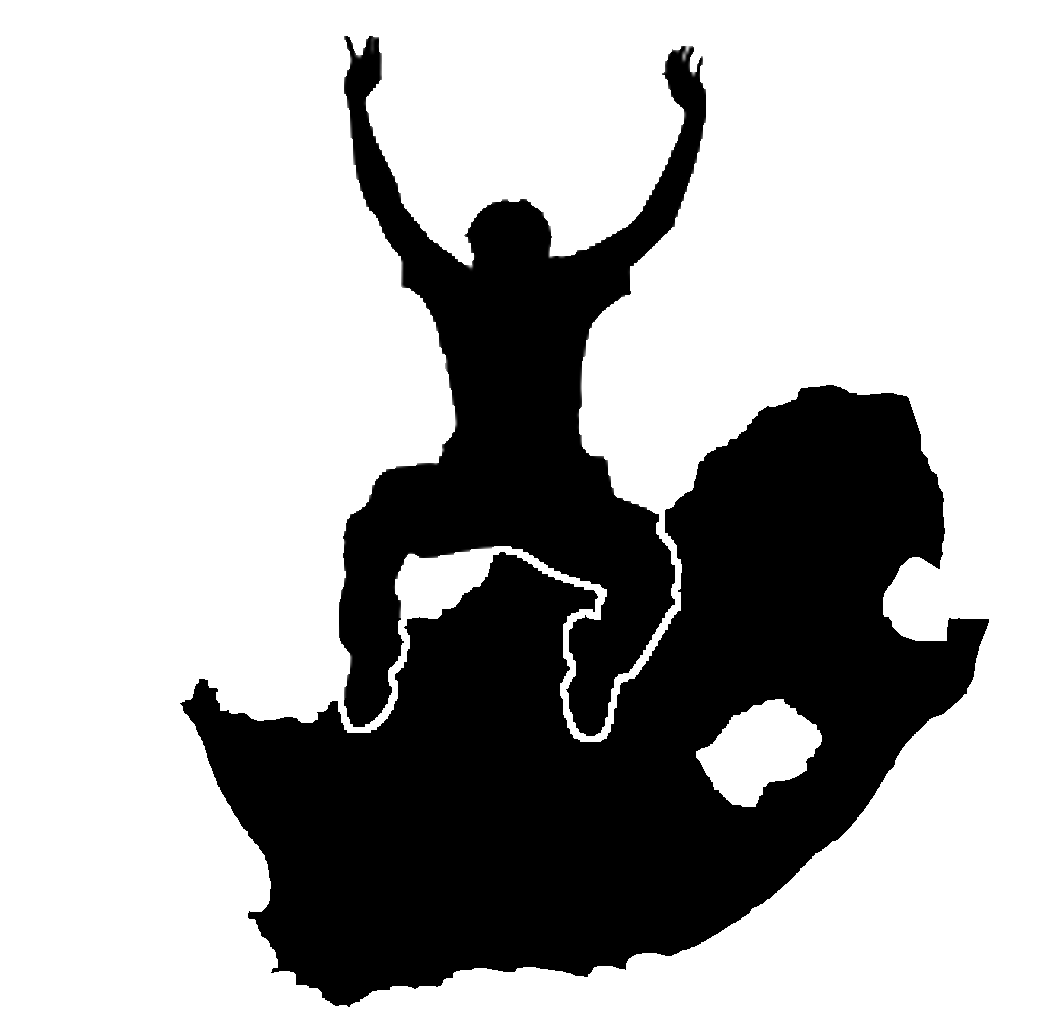2. GIS入門
目的: |
GISとは何か、何ができるのかを理解する。 |
|
キーワード: |
GIS, コンピュータ, 地図, データ, 情報システム, 空間解析 |
2.1. 概要
ワープロを使用してコンピュータで文章を書いたり扱ったりできるのと同じように、 GIS アプリケーション を使用して 空間情報 を扱うことができます。 GIS とは 地理情報システム (Geographical Information System) のことです。
GIS は以下のものから構成されます。
デジタルデータ –--コンピュータのハードウェアとソフトウェアを使用して表示および分析する地理情報。
コンピュータハードウェア –-- データの保存や画面表示, データ処理などに使われるコンピュータ.
コンピュータソフトウェア –-- ハードウェア上でデジタルデータ処理を実行することのできるコンピュータプログラム.GISの一部を構成するプログラムはGISアプリケーションと呼ばれます.
GISアプリケーションを使うとコンピュータ上のデジタル地図を開いたり, 新しい空間情報データを作成して地図に加えたり, 必要に応じてカスタマイズした地図の印刷物を制作したり空間解析が出来ます.
GISがどんなに便利なのかちょっと例を見てみましょう. あなたが医療従事者だとして, 患者たちの診療日と自宅の位置を記録しているとします.
経度 |
緯度 |
病気 |
日付 |
|---|---|---|---|
26.870436 |
-31.909519 |
おたふく風邪 |
2008年12月13日 |
26.868682 |
-31.909259 |
おたふく風邪 |
2008年12月24日 |
26.867707 |
-31.910494 |
おたふく風邪 |
2009年01月22日 |
26.854908 |
-31.920759 |
はしか |
2009年01月11日 |
26.855817 |
-31.921929 |
はしか |
2009年01月26日 |
26.852764 |
-31.921929 |
はしか |
2009年02月10日 |
26.854778 |
-31.925112 |
はしか |
2009年02月22日 |
26.869072 |
-31.911988 |
おたふく風邪 |
2009年02月02日 |
26.863354 |
-31.916406 |
水疱瘡 |
2009年02月26日 |
上の表を見ると, 1月と2月には多くのはしかが発症していたことがわかります。医療従事者がそれぞれの患者の家の位置を緯度経度により表形式で記録しています。このデータを GIS アプリケーションで使えば、病気の規則性についてより多くのことを簡単に理解することができるようになります。
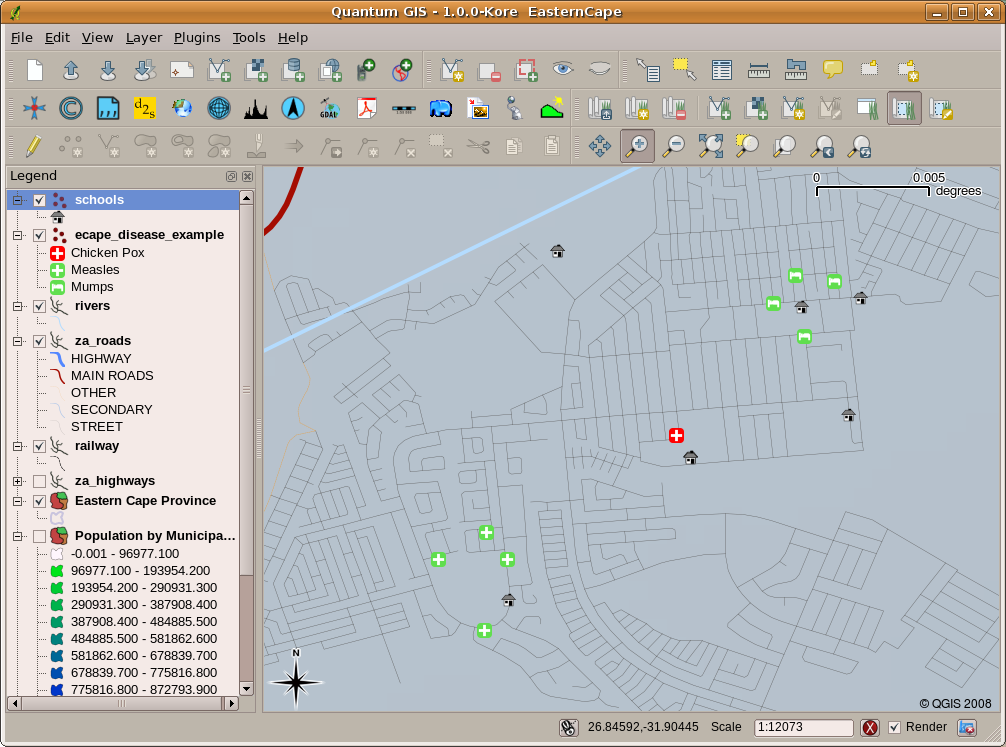
図 2.6 こちらの例では GIS アプリケーションで様々な疾病記録を見せています。おたふく風邪患者同士が近くに居住していることが簡単に見て取れます.
2.2. GISについてより詳しく
GIS は比較的新しい分野です。 --- 始まったのは1970年代です。かつてコンピュータによる GIS は、高価なコンピュータ設備のある企業や大学だけで用いられていました。近年では、デスクトップパソコンやノートパソコンを持っていれば、誰でも GIS ソフトウェアを使うことができるようになりました。以前は GIS アプリケーションを使うには多くのトレーニングが必要とされていましたが, 長い時間をかけて使いやすいものとなり、専門家以外でも簡単に始められるようになりました。以上のように GIS はただのソフトウェアではなく、様々な局面でデジタル地理情報データを管理したり扱うことができます。続いてのチュートリアルでは、 GIS ソフトウェアについて見ていきます。
2.3. GIS ソフトウェア / アプリケーションとは何か?
GISアプリケーション がどのようなものか、例を見ることができます 図 2.6 。GISアプリケーションは通常、マウスとキーボードを使用して操作できるグラフィカル・ユーザー・インターフェイスを備えたプログラムです。アプリケーションには、ウィンドウの上部付近に メニュー (ファイル、編集など)があり、マウスでクリックすると、 アクション のパネルが表示されます。これらのアクションは、GISアプリケーションに何をしたいかを伝える方法を提供します。例えば、メニューを使ってGISアプリケーションに新しいレイヤを表示出力に追加するように指示することができます。
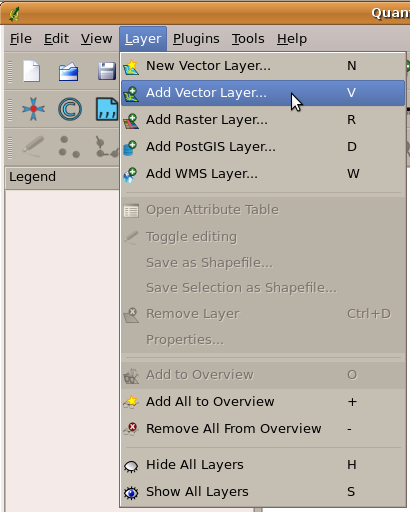
図 2.7 アプリケーションのメニューは、マウスでクリックすると、開いて実行可能な操作の一覧が表示されます。
ツールバー (マウスでクリックできる小さなアイコンが並んでいるもの) は、通常メニューバーの下に配置され、よく使われる操作が簡単に選べるようになっています。

図 2.8 ツールバーでは、よく使う機能にすばやくアクセスできます。アイコンの上でマウスを停止させると、ふつうはクリックしたときに何が起こるかが分かります。
GIS アプリケーションの一般的な機能としては 地図レイヤ の表示があります。地図レイヤはディスク上のファイルやデータベースのレコードとして保存します。通常、それぞれの地図レイヤは現実世界の様々なものを表しています。 –-- 道路レイヤの場合は道路ネットワークを表します。
GISアプリケーションでレイヤを開くと、地図ビュー に表示されます。地図ビューには、レイヤを表すグラフィックが表示されます。地図ビューに複数のレイヤを追加すると、レイヤは互いに重なり合って表示されます。図 2.9、 図 2.10 、 図 2.11 、 図 2.12 を見て、いくつかのレイヤが追加されている地図ビューを見てみてください。地図ビューの重要な機能は、拡大して大きくしたり、縮小してより広い範囲を見たり、地図内を移動(パン)したりすることができることです。
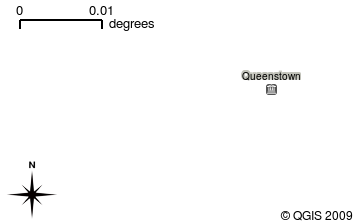
図 2.9 複数のレイヤが読み込まれた地図ビュー。町レイヤが地図ビューに追加されている
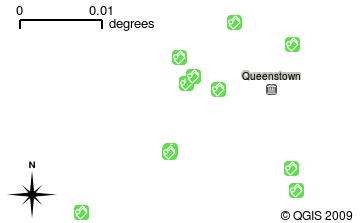
図 2.10 複数のレイヤが読み込まれた地図ビュー。学校レイヤが地図ビューに追加されている
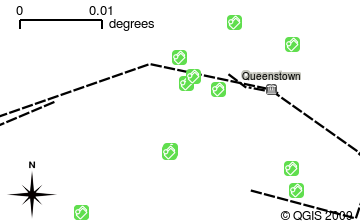
図 2.11 複数のレイヤが読み込まれた地図ビュー。鉄道レイヤが地図ビューに追加されている
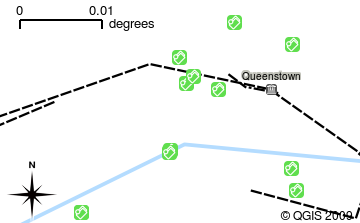
図 2.12 複数のレイヤが読み込まれた地図ビュー。河川レイヤが地図ビューに追加されている
GISアプリケーションのもう一つの一般的な機能は、**マップ凡例**です。マップ凡例は、GIS アプリケーションに読み込まれたレイヤのリストを提供します。紙の地図の凡例とは異なり、GIS アプリケーションのマップ凡例または「レイヤリスト」は、レイヤの順序変更、非表示、表示、およびグループ化を行う方法を提供します。レイヤの順序を変更するには、凡例内のレイヤをクリックし、マウスボタンを押したまま、レイヤを新しい位置までドラッグしてください。 図 2.14 と 図 2.15 では、マップ凡例はGISアプリケーションウィンドウの左側の領域として表示されています。レイヤの順番を変更することで、レイヤの描画方法を調整することができます。この場合、河川は道路の上にではなく、その下に描画されるようになります。
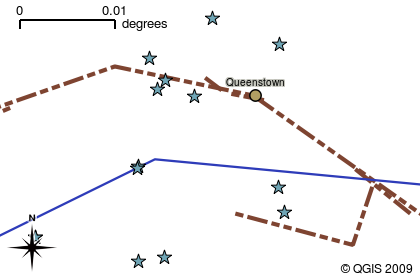
図 2.13 GISソフトウェアにより簡単にシンボル変更ができます --- 道路情報の表示.
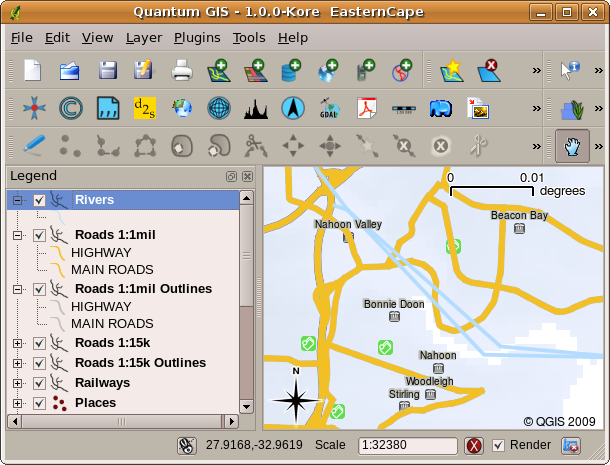
図 2.14 レイヤの順番を変更することで、レイヤの描画方法を調整することができます。レイヤの順番を変更する前は、河川が道路の上に描画される
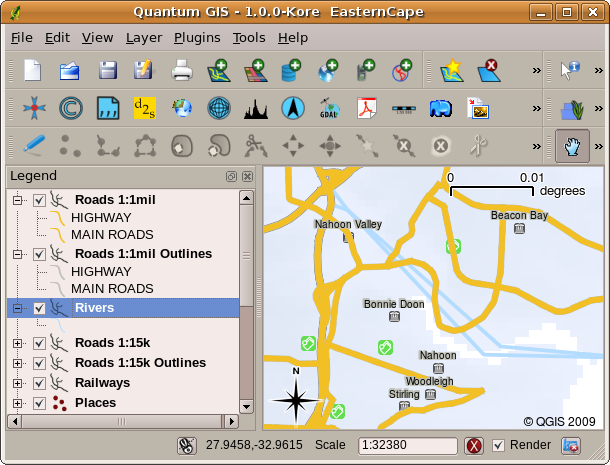
図 2.15 レイヤの順番を変更することで、レイヤの描画方法を調整することができます。レイヤの順番を変更すると、河川が道路の下に描画される
2.4. GISアプリケーションを入手してみよう
数多くの GIS アプリケーションが存在します。洗練された機能を持ち1ライセンス当たり7万円ほどかかるものもあります。一方で、無料で手に入れられるものもあります。どの GISア プリケーションを選択するかはどの程度の予算を用意できるかによります。このチュートリアルでは QGIS アプリケーションを用います。 QGIS は完全にフリーであるため、コピーしたり友人にシェアすることが自由にできます。もしあなたがこのチュートリアルを印刷物として手に入れた場合は, QGIS のコピーも一緒に手に入れていることと思います。そうでない場合も、インターネットにアクセスすることができれば、いつでもダウンロードページ https://www.qgis.org/ にアクセスすることで無料で手に入れることができます。
2.5. GISデータ
それではGISとは何か, GISアプリケーションは何ができるのかわかってきたところで GISデータ について説明をしていきます. データは 情報 と言い換えることもできます. GISで使われる情報というのは地理的な側面を持っています. 医療関係者についての例では, 以下のような症例リストを作りました:
経度 |
緯度 |
病気 |
日付 |
|---|---|---|---|
26.870436 |
-31.909519 |
おたふく風邪 |
2008年12月13日 |
経度及び緯度の列は 地理情報データ を持っています.病気と診療日の列は 地理情報ではないデータ です.
GISの一般的な機能としては地理情報以外のデータを地理情報データに関連付けができることです.紙地図では難しい位置と他の多くの情報の関連付けも, GISアプリケーションでは可能です.例えばこの例での医療従事者の方たちは患者の年齢や性別といったデータを表データとして持っており, GISアプリケーションを使うことで性別や症例などにもとづいて表示を切り替えることができます.つまりGISアプリケーションで地理情報以外のデータを地理情報と関連付けることで様々な可視化をすることができます.
GISシステムでは、さまざまな種類のデータを扱うことができます。ベクタデータ は、コンピュータのメモリ内にX、Yの座標ペアとして格納されています。ベクタデータは、点、線、面を表現するために使用されます。イラスト 図 2.16 はGISアプリケーションで表示される様々なタイプのベクタデータを表しています。この後のチュートリアルでは、ベクタデータについてより詳しく説明します。
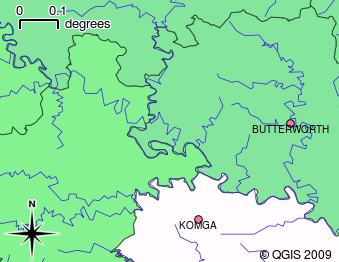
図 2.16 ベクタデータによる点 (町など) , 線 (河川など) , エリア (行政区) などの表示
ラスタデータ は、格子状の数値として保存されています。地球を周回する多くの人工衛星が撮影した写真は、GISで見ることのできるラスタデータの一種です。ラスタデータとベクタデータの重要な違いの一つは、ラスター画像を拡大しすぎると「ブロック状」に見えてしまうことです( 図 2.17 および 図 2.18 を参照)。実際には、これらのブロックは、ラスター画像を構成するデータグリッドの個々のセルです。ラスタデータについては、後のチュートリアルでさらに詳しく見ていく予定です。
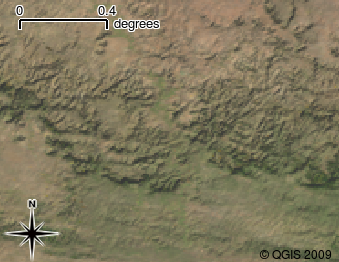
図 2.17 衛星画像のラスタデータ.こちらは東ケープの山岳地帯です.
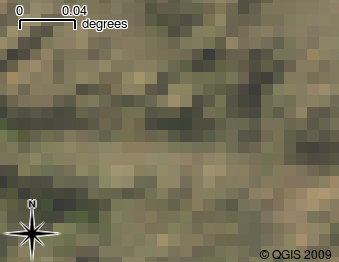
図 2.18 同じラスタデータを拡大したもの。データのグリッドの性質が判ります。
2.6. わかりましたか?
ここでは以下のことを学びました:
GIS とはコンピュータ・ハードウェア, ソフトウェア, 地理情報のシステムです.
GISアプリケーション は地理情報データを見ることを可能にし, GISの重要な部分を占めます.
GISアプリケーションは通常、 メニューバー 、 ツールバー 、 地図ビュー 、 凡例 から構成されます.
GISアプリケーションで使用される地理情報データには ベクタデータ と ラスタデータ があります。
地理情報 データは 地理情報ではない データと関連付けることができます。
2.7. やってみよう
ここでは人に教える際のアイデアいくつか述べていきます:
地理情報: このチュートリアルで示すように、GISのコンセプトを示す概念です. なぜ紙地図よりGISの方が便利なのか, GISを学習する人たちに3つ理由を考えさせてみて下さい. 以下にはいくつかの例を示します:
GISアプリケーションを用いることで, 同じデータから様々なタイプの地図を作ることができます.
GISはすばらしい可視化ツールで, データそのものやそれらが空間的にどのような関係性を持っているのか(例えば先ほど示した病気の拡大など)をしめすことができます.
紙地図はファイルにして保管しなければならず, 見られるまでに時間がかかります. GISは非常に大きな量の地図データから興味のある地域を簡単に素早く探して見ることができます.
地理学: あなたやあなたの生徒たちはどのように衛星データからラスタデータを活用できると思いますか?ここではいくつかアイデアを述べていきます:
災害発生時, 対象地域を見るのにラスタデータは便利で, 最新の洪水発生時の衛星画像をにより人々がどのあたりで救助を必要としているのか見ることができます.
人は植物や動物に害を及ぼす危険な化学薬品の廃棄などといった環境に悪影響をもたらす行為をすることがあります. こういった問題は, 衛星画像のようなラスタデータをつかって観測することができます.
都市計画を行う人にとっては衛星画像といったラスタデータを使うことにより, どこに居住区域が存在するのかを把握し, インフラ計画に役立てることができます.
2.8. 考えてみよう
もしコンピュータが利用できない場合でも、このチュートリアルの多くの項目は、OHPとシートを使って、レイヤー情報の重ね合わせを同様におこなうことで再現可能です。 ですが、GISについて正しく理解する目的ならば、コンピュータを使って学ぶ方がよいでしょう。
2.9. より詳しく知りたい場合は
書籍: Desktop GIS: Mapping the Planet with Open Source Tools.(デスクトップGIS:オープンソースツールで地球を地図化する) 著者: Gary Sherman. ISBN: 9781934356067
QGISユーザーガイドでは, QGISについてより詳細な情報が含まれています.
2.10. 次は?
この後のセクションではもっと詳しくどうやってGISアプリケーションを使うのか掘り下げていきます. すべてのチュートリアルはQGISで行われています. 次はベクタデータを見てみましょう!